Все способы:
Стандартная система охлаждения компьютера представляет собой набор кулеров и обычных вентиляторов, которые нагнетают воздух в системный блок, а после отводят его. Чаще всего они соединены с материнской платой (а могут быть ещё подключены непосредственно к блоку питания), и обороты задаются материнкой в зависимости от температуры и/или нагрузки ПК. В данной статье мы рассмотрим, как подключать различные виды вентиляторов к системной плате.
Виды систем охлаждения для подключения к материнской плате
Охлаждение бывают разное не только по цвету и размеру, но и по функциональному предназначению. В основном идёт разделение на процессорные кулеры, что охлаждают CPU в непосредственном контакте.

Далее идут вентиляторы корпуса, о которых шла речь выше: они регулируют сам воздушный поток, проходящий через системный блок, а также могут косвенно или прямо охлаждать отдельные элементы компьютера.

А также не стоит забывать вентиляторы водяной помпы, отводящие тепло от радиатора сего устройства.

Все они подсоединяются к материнской плате и управляются через неё с помощью BIOS, UEFI или утилит операционной системы.
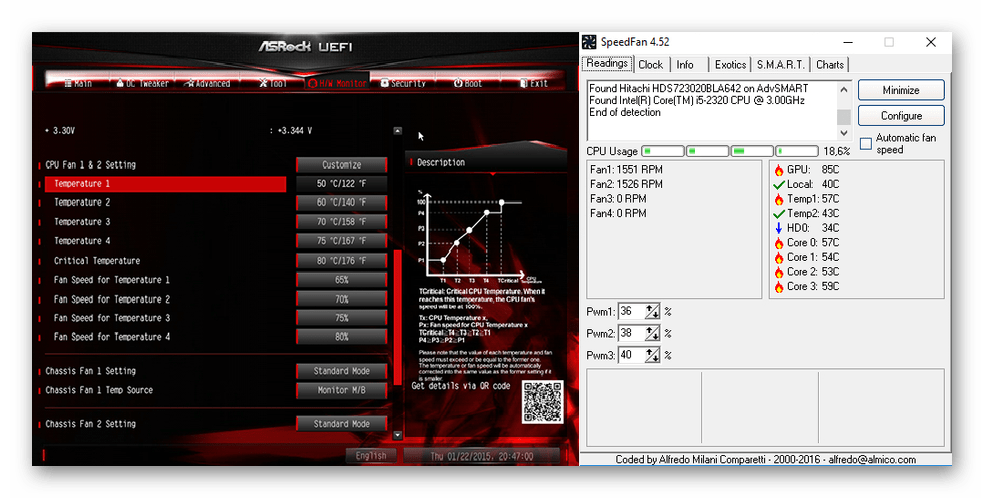
Начнём рассмотрение с самых важных вентиляторов, без которых работа системы будет невозможна или принесёт крайний дискомфорт.
Вариант 1: Процессорный кулер
Отсутствие кулера на CPU чревато быстрым перегревом данного элемента, кроме того, некоторые подсистемы BIOS даже не дадут вам начать загрузку операционной системы без установленной системы охлаждения. Подключить его к материнской плате довольно легко, необходимо правильно монтировать его на ЦПУ и подсоединить пиновый провод в соответствующий разъём, который подписан на плате следующим образом: «CPU_FAN».

Даже для башенных кулеров со сдвоенными вентиляторами вам хватит одного разъёма, так как такие устройства снабжаются специальным коннектором, соединяющий два вентилятора, чтобы те запитывались по одному проводу.
Подробнее: Установка и снятие процессорного кулера
Таков самый правильный способ подключения кулеров процессора. Конечно, при желании можно подключать их в другие разъёмы, речь о которых пойдёт далее, но тогда не будет гарантировано нужное напряжение и уровень контроля оборотов. Однако в моделях типа Cooler Master MasterAir MA620P, где присутствует возможность использовать 3 вентилятора, не говоря уже о вычурных решениях энтузиастов, потребность в разъёмах будет только возрастать, такой спрос может удовлетворить хорошая материнская плата с уклоном на гейминг.
Вариант 2: Корпусный вентилятор
Следующими по важности идут вентиляторы всего компьютера. Чаще всего их два — на вдув воздуха и на выдув — обычно такого количества хватает для штатной работы ПК без экстремальных нагрузок. Для установки устройств монтируйте их на любом подходящем месте корпуса вашего компьютера, после чего соедините провод, идущий от элемента охлаждения с разъёмом на материнской плате, подписанным «CHA_FAN» или «SYS_FAN». При этом в конце должна быть цифра от «1» до максимального количества вентиляторов, что можно подключить к вашей материнке, включая буквенно-цифровые обозначения вроде «4А» или «3В».
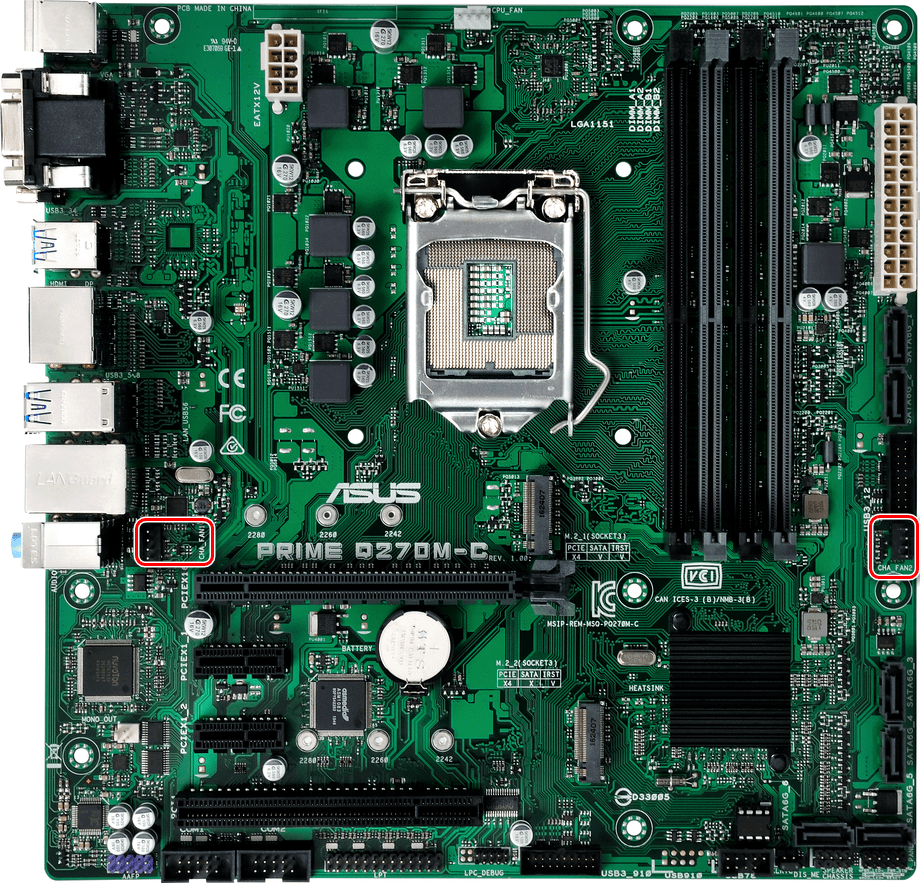
Такие вентиляторы, в зависимости от конструктивных особенностей корпуса, могут располагаться на передней, задней, или боковой крышке, кроме того, есть варианты с обдувом жёстких дисков и прочих компонентов системы. При этом вы сами выбираете, как должен функционировать тот или иной вентилятор: нагнетая воздух в системник в определённом месте или же, наоборот, выводя его.
Примечание о пинах: если вы столкнулись с ситуацией, когда ваш кулер содержит всего 3 пина, а разъём на 4, или наоборот, не пугайтесь: система охлаждения всё равно будет работать. Для питания вентиляторам необходимо подключение лишь двух пинов, третий же ответственен за датчик оборотов, а четвертый — за точную регулировку тех самых оборотов, являясь дополнительной, так скажем, функцией. При подключении всего пары пинов компьютер всё равно запустит вентилятор и сможет регулировать скорость его вращения через подаваемое напряжение.
Вариант 3: Вентиляторы водяной помпы
Особняком от прочих стоят вентиляторы водяной помпы. Следует уточнить, что их количество может ранжироваться от 1 до 3 штук, в зависимости от длины радиатора в необслуживаемых системах водяного/жидкостного охлаждения, а также схемы пользователям в кастомных. Они соединены так, чтобы запитываться от одного провода, но их можно и разъединить для предоставления каждому вентилятору своего разъёма. Следует разделить подключение необслуживаемых СВО и кастомных. В случае первых следует подключать их вентиляторы так же, как и обычные воздушные, в разъём «CPU_FAN».

Кастомные СЖО лучше подключать к специализированным разъёмам, подписанным «W_PUMP», «W_PUMP+» или «PUMP_FAN», которые подают большее напряжение.

Важно! Подключайте ваши СВО согласно их инструкциям и техническим характеристикам, а не рекомендациям производителей материнских плат. Дело в том, что разъём «W_PUMP+», который тот же ASUS позиционирует как лучший для водяных помп на своих материнских платах, может подать сразу такой вольтаж, способный спалить вашу необслуживаемую систему водяного охлаждения. В лучшем случае это вынудит вас подключать вентиляторы в обход помпы из-за сгоревшего контролёра, в худшем – придётся заменять СВО полностью.
В данной статье были рассмотрены общие случаи подключения различных видов системы охлаждения к материнской плате. Чаще всего подсоединить одно к другому очень легко, и разъёмы подписаны соответственно: «CPU_FAN», «CHA_FAN»/»SYS_FAN» или «W_PUMP»/»PUMP_FAN», однако стоит разбираться в них и не путать, что может быть чревато выходом из строя вентиляторов или их контроллеров.
 Наша группа в TelegramПолезные советы и помощь
Наша группа в TelegramПолезные советы и помощь
 lumpics.ru
lumpics.ru
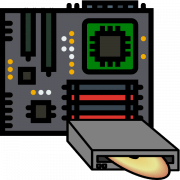


Куда подключать РГБ разъем от вентиляторов
Здравствуйте, Владислав. Уточните, пожалуйста, в каком формате представлены RGB-разъемы на вентиляторах? Скорее всего, они имеют разъем типа MOLEX, а значит, подключаются напрямую к блоку питания. В интернете вы найдете среди картинок изображение внешнего вида такого провода, что поможет вам отыскать его. Если разъем не соответствует, можете описать его в следующем комментарии или же отправить фотографию, чтобы мы могли решить возникшую проблему.
Как называются разьёмы для подключения вентиляторов сверху корпуса на выдув не обозначено !!!
Здравствуйте, Аноним. Вам необходимо самостоятельно разобраться с тем, как правильно установить вентилятор на выдув, что зависит от стороны подключения к MOLEX. Если вы говорите о подключении кулера к блоку питания, то именно так этот разъем и называется. Штырьки на материнской плате, обычно состоящие из трех или четырех штук, предназначенные для подключения системных вентиляторов, называются Sys Fan. Они всегда обозначены надписью, поэтому отыскать их не будет проблемой.
Не информативно, не схематично, только общие положения. Статья ни о чём, которая излагает основы, известные всем.
Есть такой тип людей, как новички, ты не только о себе думай, ты и про них тоже не забывай, и вот уже получается, что далеко не всем известно.
Автор наверное не знает, что процессорный кулер будет прекрасно работать на любом разъёме 4-pin на современных материнках. При чём он прекрасно автоматически регулируется материнкой. У меня 2 года кулер на процессоре был подключён к обычному 4-pin (не cpu-fan), a я даже не подозревал об этом, пока не начал апгрейд своего игрового ПК, при этом во всех прогах типа сpu-z можно было видеть его обороты, температуру ЦП и т.д.
P.S. Материнка на чипе z170. На ней разъёмы сpu_fan и обычный 4-pin cha_fan были расположены вместе (один над другим, как братья-близнецы) рядом с процессором и подписаны как я описал выше, только не помню номер cha_fan.
Столкнулся с такой проблемой ,подключил винтеляторы к БП через этот провод (от курпуса с РГБ) ,а конец провода не могу найти куда вставить в Материнской плате — название «gigabyte z690ud ddr5» , мб для этого разьёма нужен переходник под 12v R G B ? Помогите пожалуйста…
Здравствуйте. Насколько я вижу по фотографиям вашей материнской платы в сети, рядом со слотами для установки оперативной памяти есть большой слот для подключения питания материнской платы. Под ним идут слоты для подключения передней панели. Так вот слева от них есть два слота для подключения вентилятора. Под ними должна идти надпись «Fan». Это четыре штырька металлических. Вот к ним и нужно подключать этот вентилятор.
Еще один момент. Если это вентиляторы с другого корпуса, который был с управлением RGB, а вы подключаете к другому, где такого управления нет (то есть нет кнопки для переключения цветов на передней панели), скорее всего, к материнской плате подключать этот вентилятор не нужно. Достаточно будет подсоединить через MOLEX к БП (это проводок побольше, который тоже на фото виден).
Как подключить кулер без коннектора (два провода и больше ничего нет), как в данной ситуации действовать?
Здравствуйте! Из ответов ничто не подошло. Нет фото МОЛЕКС, РГБ и др. У меня другой случой. Есть материнка с 5-пиновым разёмом для кулера, кулер имеет 3 пиновый, штекеры не стыкуются. Предполагаю, что мать большой мощности, а мой кулер слабый. Как его подключить? Очень нужен. Есть ли таблица сочетаний моделей плат и кулеров? Как узнать заранее какой и куда нцжен кулер по маркировке платы? Спасибо !!!